Miliony uživatelů používají Microsoft Teams pro pracovní nebo vzdělávací účely. Firmy a školy se přesunuly online. V důsledku toho se stát zkušeným uživatelem MS Teams je nutností.
Když jsou v chatovací skupině nebo kanálu Teams zapojeny desítky osob, určení, na jakou zprávu odpovídáte, pomůže vyhnout se zmatkům.
Jak odpovědět na konkrétní zprávu v Microsoft Teams
Metoda 1 – Použijte možnosti formátu
Pokud dáváte přednost použití myši, můžete použít možnosti Formát.
- Vyberte zprávu, na kterou chcete odpovědět.
- Klikněte na Formát ikona.
- Klikněte na Jídelní lístek (tři tečky).
- Poté vyberte Citát volba.
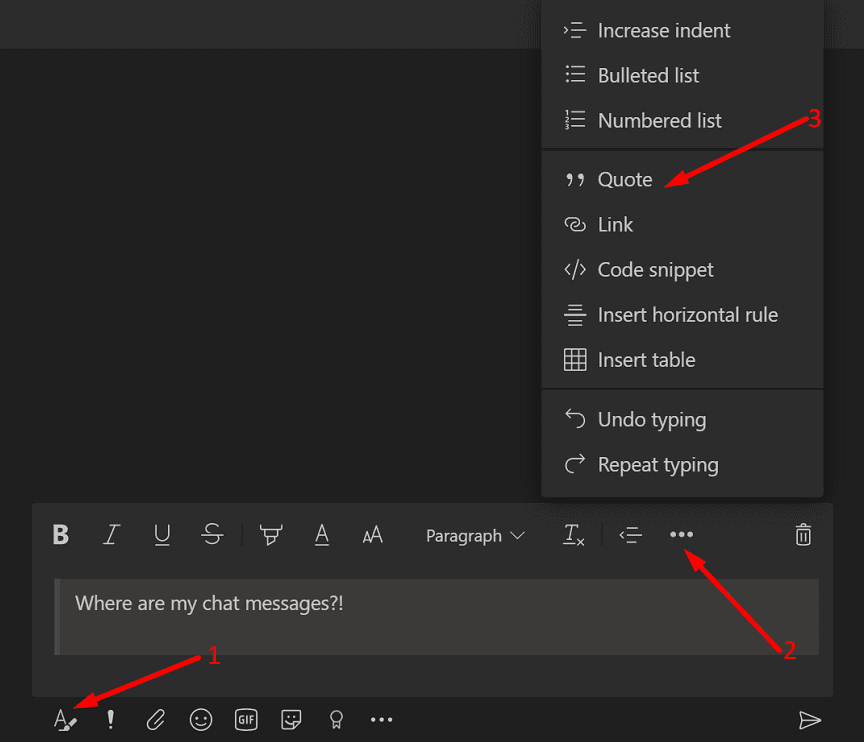
- Nyní můžete napsat svou odpověď.
Poznámka: Někdy může být nutné nejprve zkopírovat úvodní zprávu a poté kliknout na Formát → Nabídka → Nabídka. Po výběru nabídky Citovat vložte zprávu do okna odpovědi.
Metoda 2 – Použijte Shift + >
- Nejprve vyberte a zkopírujte zprávu, na kterou chcete odpovědět.
- Poté stiskněte Shift + > na vaší klávesnici.
- Vložte zprávu, na kterou odpovídáte. Stiskněte dvakrát Enter a napište svou odpověď.
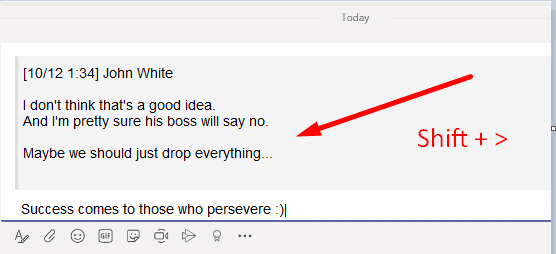
- Stisknutím klávesy Enter odešlete svou odpověď a citovanou zprávu.
Nebo můžete jednoduše stisknout > vložte úvodní zprávu a poté dvakrát stiskněte Shift+Enter.
Metoda 3 – Přejetí prstem doprava (na mobilu)
Pokud chcete citovat zprávu v mobilní aplikaci Microsoft Teams, stačí na zprávu klepnout a přejet prstem doprava. Aplikace to automaticky přidá jako nabídku do vaší nové zprávy.
Případně můžete zprávu dlouze překrýt a vybrat Odpověď když se na obrazovce objeví nabídka.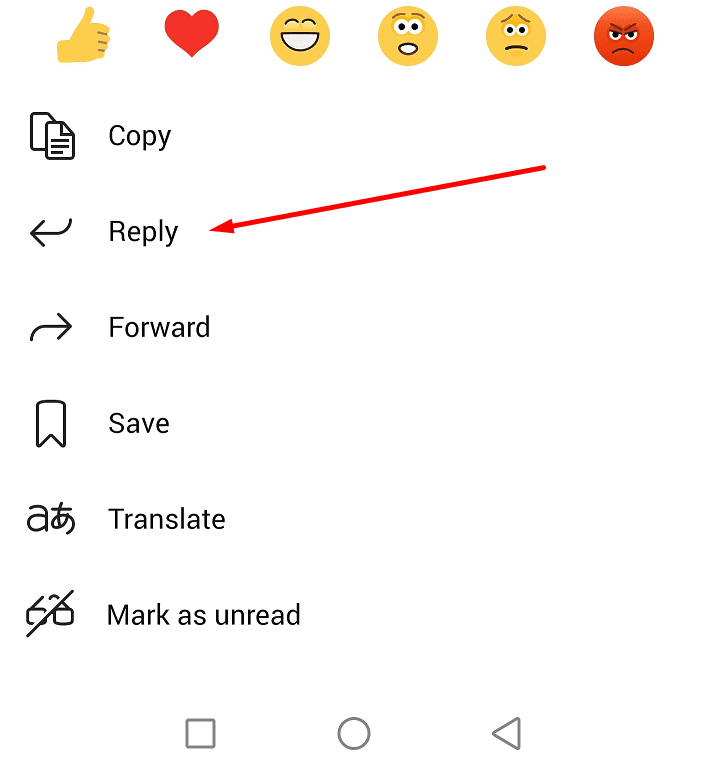
Existuje několik různých metod, jak citovat zprávu v Microsoft Teams. Jsme si jisti, že mnozí z vás denně obdrží desítky nebo stovky zpráv ve službě Teams. Pokud odpovídáte na předchozí zprávu, buďte konkrétní a citujte ji.
Tímto způsobem se vaši kolegové nebudou muset posouvat nahoru, aby zkontrolovali, jaká byla původní otázka nebo zpráva, na kterou jste odpověděli. Čas je cenným zdrojem pro každého.